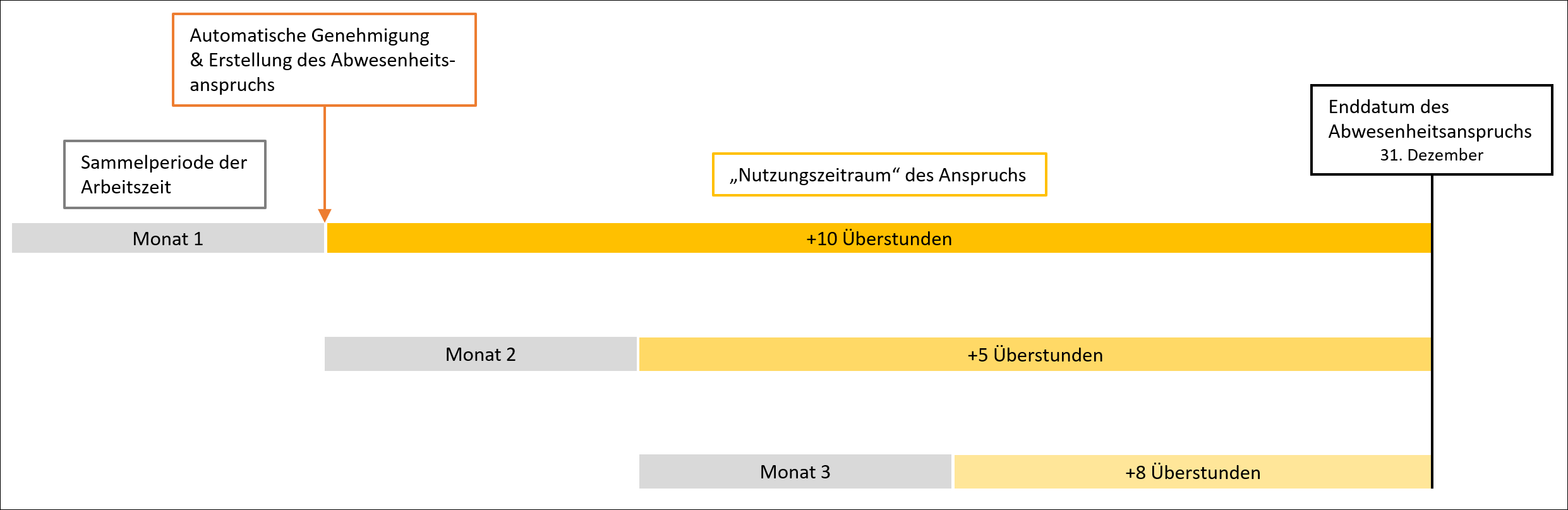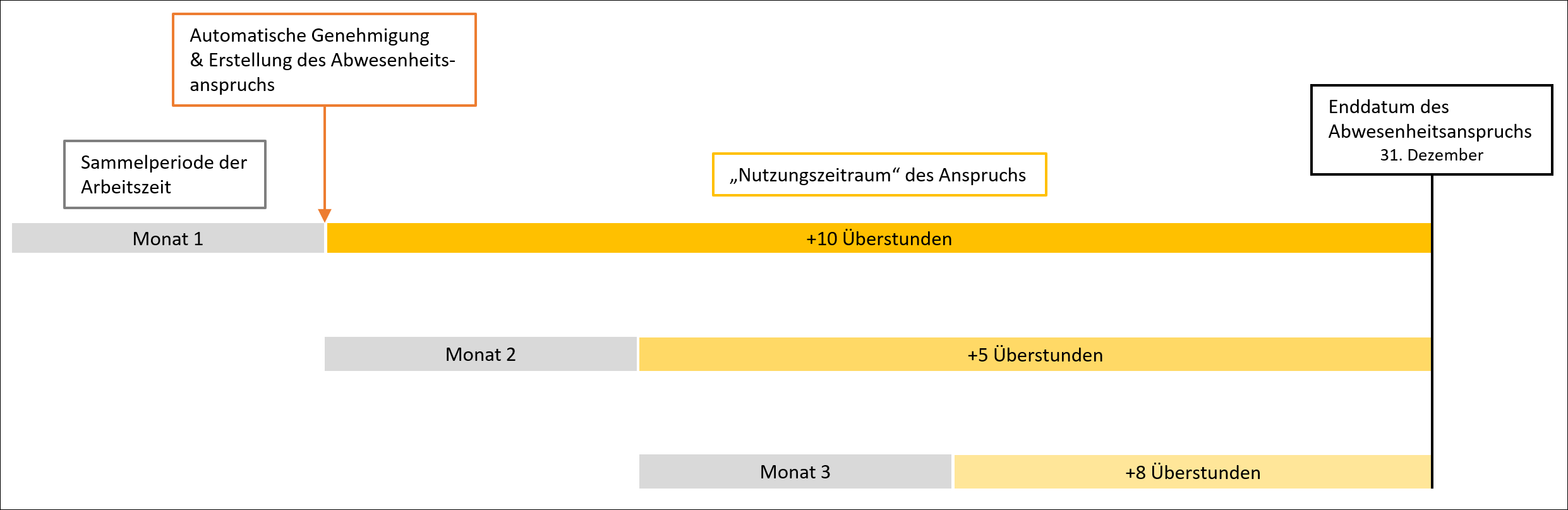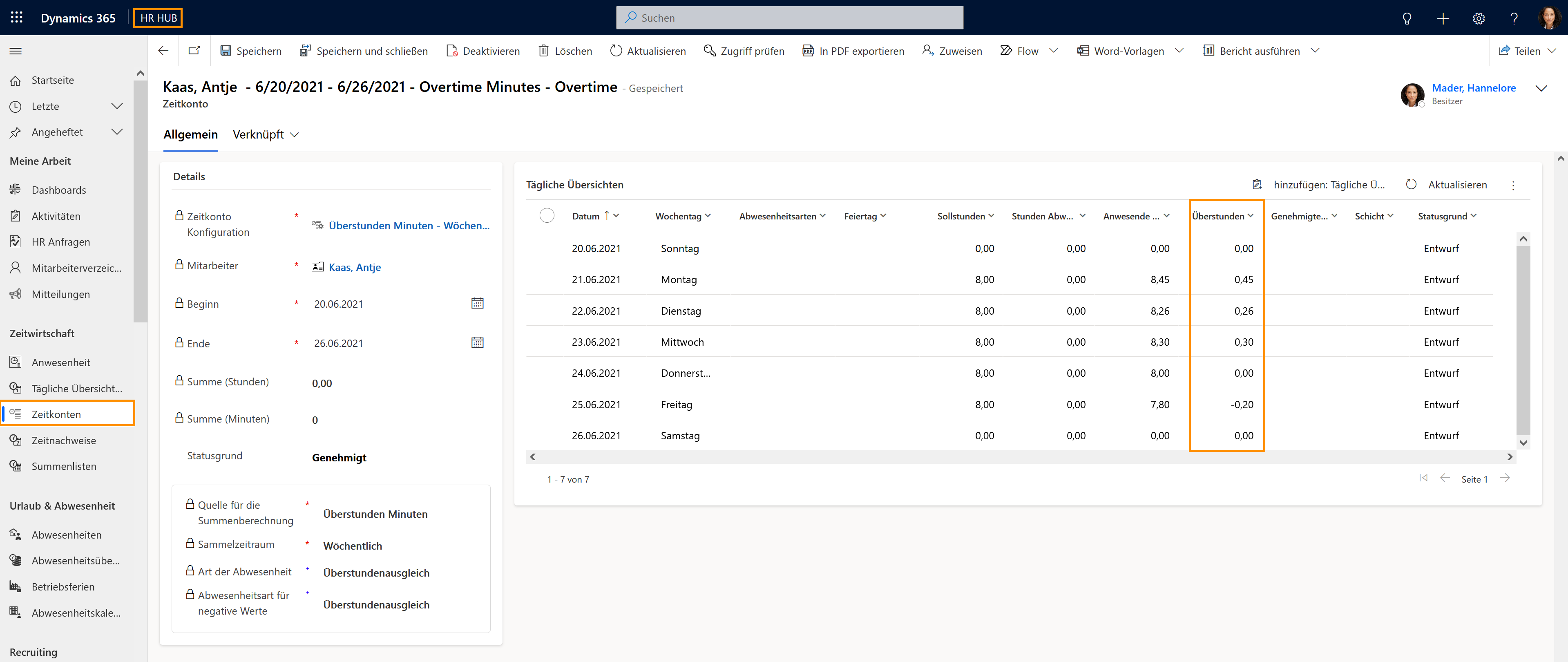Zeitkonten dienen der Verwaltung von flexiblen Arbeitszeiten auf Tages-, Wochen- oder Monatsbasis. Jede Art von Arbeitszeit kann in verschiedenen Zeitkonten angesammelt werden, die im Detail konfiguriert werden können. So können Arbeitszeiten (z.B. Überstunden, Überzeit, Nachtarbeit, etc.) nach länder- oder branchenspezifischen Standards oder Regelungen aus Arbeitsverträgen verarbeitet werden.
Wir empfehlen die Verwendung von Zeitkonten-Konfigurationsvorlagen, da diese auf mehrere Arbeitsverträge und Arbeitsvertragsvorlagen angewendet werden können und somit Zeit beim Aufsetzen eines Mitarbeiters im System sparen.
Beispielsweise können Zeitkonten zur Erfassung von Überstunden verwendet werden: